So schalten Sie den Proxy -Server im Browser und im Windows aus

- 2716
- 576
- Thalea Steidl
Wenn Sie den Proxy-Server im Browser, Windows 10, 8 oder Windows 7 deaktivieren mussten, wird dies auf die gleiche Weise durchgeführt (obwohl 10-korte derzeit zwei Möglichkeiten sind, den Proxy-Server auszuschalten). In diesen Anweisungen über zwei Möglichkeiten, um den Proxy -Server auszuschalten und was er möglicherweise benötigt wird.
Fast alle beliebten Browser - Google Chrome, Yandex Browser, Opera und Mozilla Firefox (wenn Standardeinstellungen) die Systemparameter des Proxy -Servers verwenden: Schalten Sie den Proxy in Windows aus und schalten Sie ihn aus und im Browser (in Mozilla Firefox Sie können auch Ihre eigenen Parameter festlegen, aber standardmäßig werden Systeme verwendet). Es kann auch nützlich sein: So deaktivieren Sie den Proxy -Server in Windows 11.
Die Trennung des Proxy kann nützlich sein, wenn Probleme mit der Öffnung von Websites, dem Vorhandensein böswilliger Programme auf dem Computer (die ihre Proxy -Server vorschreiben können) oder die falsche automatische Bestimmung der Parameter (in diesem Fall können Sie können einen Fehler erhalten "konnte die Parameter des Proxy dieses Netzwerks nicht automatisch erkennen".
Trennen Sie einen Serverproxy für Browser in Windows 10, 8 und Windows 7
Die erste Methode ist universell und deaktiviert Proxy in allen neueren Versionen von Windows. Die notwendigen Schritte sind die folgenden
- Öffnen Sie das Bedienfeld (in Windows 10 können Sie das Suchfeld dafür verwenden).
- Wenn im Feld "Bedienfeld" im Feld Kategorie "Netzwerk und Internet" - "Browsereigenschaften", wenn die "Symbole" installiert sind, öffnen Sie sofort die "Browsereigenschaften" sofort, wenn die "Symbole" installiert sind.

- Öffnen Sie die Registerkarte "Verbindung" und drücken Sie die Schaltfläche "Netzwerkeinstellungen".
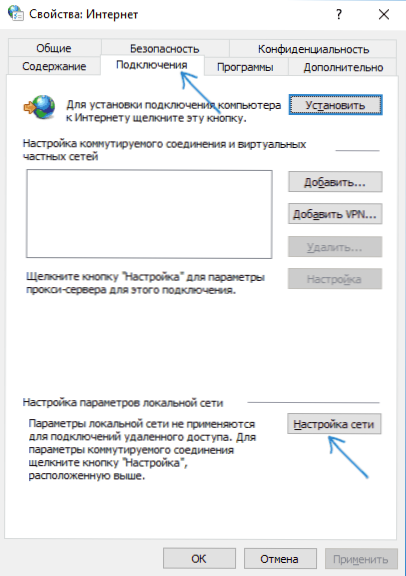
- Entfernen Sie die Marke im Abschnitt "Proxy Server", damit er nicht verwendet wird. Wenn im Abschnitt "Automatische Einstellungen" die automatische Bestimmung der Parameter festgelegt wird, empfehle ich, diese Marke zu entfernen, da dies dazu führen kann, dass der Proxy -Server auch dann verwendet wird, wenn seine Parameter nicht manuell eingestellt werden.
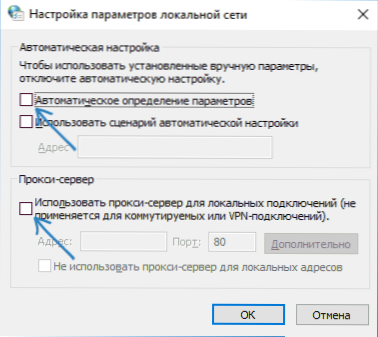
- Wenden Sie die vorgelegten Einstellungen an.
- Ready, jetzt ist der Proxy -Server in Windows getrennt und gleichzeitig im Browser nicht funktioniert.
In Windows 10 erschien eine andere Möglichkeit, die Parameter des Proxy zu konfigurieren, was später berücksichtigt wird.
So deaktivieren Sie den Proxy -Server in Windows 10 -Parametern
In Windows 10 werden die Proxy -Server -Einstellungen (wie viele andere Parameter) in der neuen Schnittstelle dupliziert. Führen Sie die folgenden Aktionen aus:
- Öffnen Sie die Parameter (Sie können die Win+I -Tasten drücken) - Netzwerk und Internet.
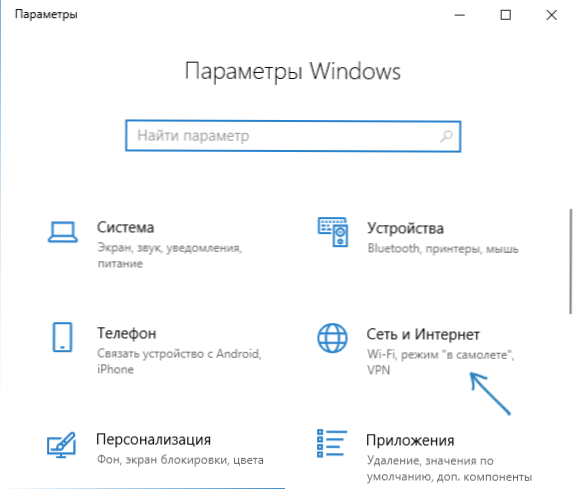
- Wählen Sie links "Proxy -Server" aus.
- Trennen Sie alle Switches, wenn Sie den Proxy -Server für Ihre Internetverbindung ausschalten müssen.
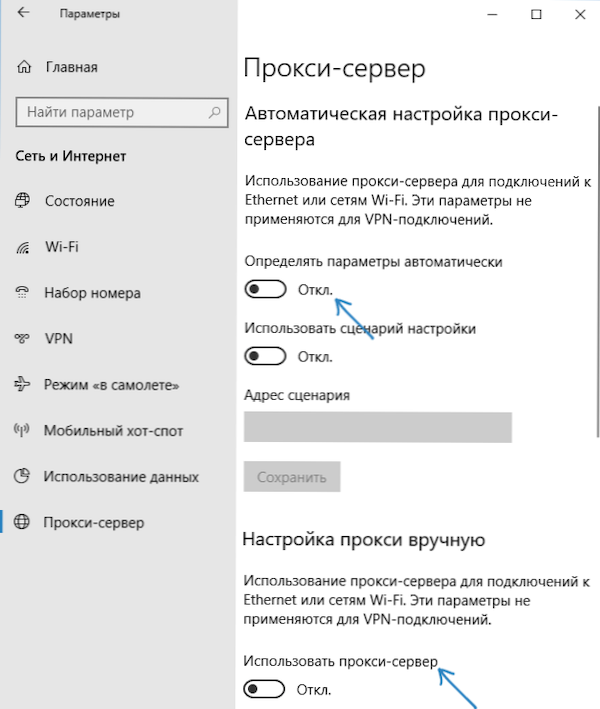
Es ist interessant, dass Sie in den Windows 10 -Parametern den Proxy -Server nur für lokale oder ausgewählte Internetadressen deaktivieren können, sodass er für alle anderen Adressen enthalten ist.
Deaktivieren des Proxy -Servers - Videoanweisung
Ich hoffe, der Artikel war nützlich und half bei der Lösung von Problemen. Wenn nicht, versuchen Sie, die Situation in den Kommentaren zu beschreiben, ich kann die Lösung wahrscheinlich sagen. Wenn Sie nicht sicher sind, ob das Problem bei der Öffnung von Websites durch die Parameter des Proxy -Servers verursacht wird, empfehle ich, die Websites in keinem Browser zu öffnen.
- « So laden Sie x3daudio1_7 herunter.DLL und beheben Sie den Fehler, das Starten des Programms ist unmöglich
- Bester Photoshop online auf Russisch »

